在使用互联网的过程中,我们有时会遇到各种网站错误代码。其中,错误代码101是一种常见且具有挑战性的问题。它表示在与服务器建立连接时出现了问题,导致无法...
2025-04-12 363 错误代码
Steam是一款广受欢迎的数字发行平台和社交媒体,但有时用户可能会遇到错误代码118,这可能导致无法连接到Steam服务器。在本文中,我们将探讨一些常见的解决方法和技巧,以帮助您解决这个烦人的问题。
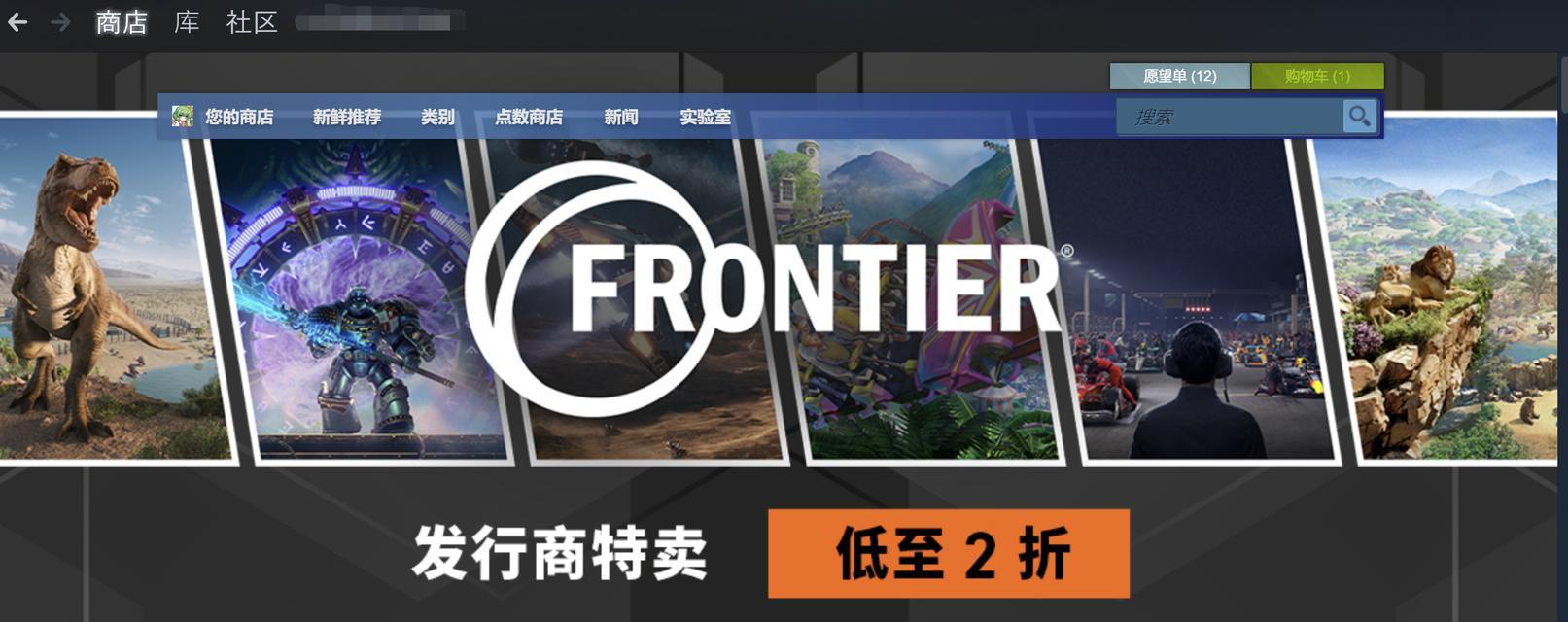
1.清除Steam客户端缓存
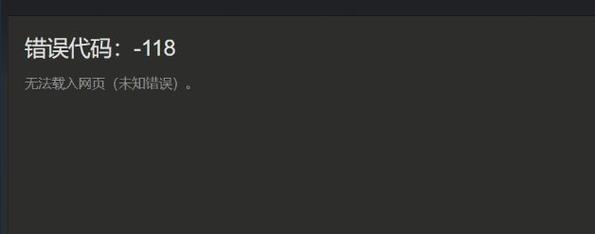
清除Steam客户端缓存可能是解决错误代码118的简单方法。首先关闭Steam客户端,然后在计算机上找到Steam文件夹并删除所有文件,最后重新启动Steam客户端。
2.检查网络连接
错误代码118可能是由网络连接问题引起的。确保您的网络连接正常工作,并尝试使用其他设备连接到互联网,以排除网络问题。
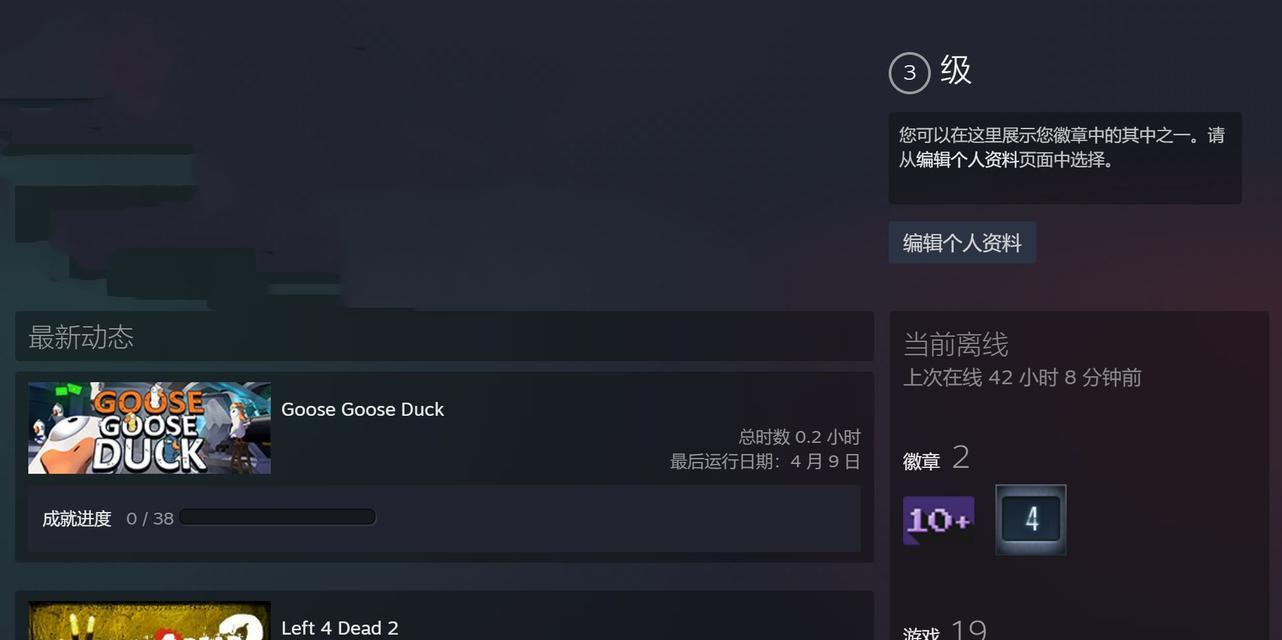
3.关闭防火墙和杀毒软件
有时防火墙和杀毒软件可能会阻止Steam客户端与服务器的正常通信,从而导致错误代码118。暂时关闭防火墙和杀毒软件,并重新启动Steam客户端,看看问题是否得到解决。
4.更新或重新安装Steam客户端
错误代码118可能是由于Steam客户端版本过旧或损坏引起的。尝试更新或重新安装Steam客户端,以确保您使用的是最新版本,并修复任何潜在的损坏问题。
5.检查Steam服务器状态
有时错误代码118可能是由于Steam服务器维护或故障引起的。在遇到问题时,检查一下Steam服务器状态页面,以确定是否有计划维护或已知故障。
6.清除DNS缓存
清除DNS缓存有时可以解决与网络连接相关的问题。在命令提示符下,输入“ipconfig/flushdns”命令,并按下回车键以清除DNS缓存。
7.修改DNS设置
尝试更改您的DNS设置可能有助于解决错误代码118。通过在网络设置中手动指定公共DNS服务器,如GooglePublicDNS(8.8.8.8和8.8.4.4),来更改您的DNS设置。
8.检查代理设置
如果您使用代理服务器连接到互联网,错误代码118可能是由于代理设置不正确引起的。检查您的代理设置,并确保它们与您的网络环境相匹配。
9.重启路由器和调制解调器
有时重启路由器和调制解调器可以解决与网络连接相关的问题。关闭它们,等待几分钟,然后重新打开,看看是否有助于解决错误代码118。
10.检查网络驱动程序更新
确保您的计算机上的网络驱动程序是最新版本。更新网络驱动程序可能有助于解决与网络连接相关的问题,包括错误代码118。
11.暂时禁用IPv6
禁用IPv6可能有助于解决一些与网络连接相关的问题。在网络适配器设置中,找到IPv6协议,将其禁用,并重新启动计算机,看看是否有助于解决错误代码118。
12.检查操作系统更新
确保您的操作系统是最新的,并安装所有可用的更新。操作系统更新可能包含修复与网络连接相关的问题的补丁程序。
13.联系Steam支持
如果您尝试了以上所有方法仍然无法解决错误代码118,那么您可以考虑联系Steam支持团队寻求帮助。他们可能会提供更具体的解决方案或进一步的调查和支持。
14.寻求社区帮助
与其他Steam用户交流和寻求帮助可能有助于解决错误代码118。访问Steam社区论坛或社交媒体群组,向其他用户提问,分享您的问题和经验。
15.避免非官方修改和破解
非官方修改和破解可能导致与Steam连接相关的问题。避免使用非官方修改和破解版本的Steam,以减少出现错误代码118的可能性。
通过清除缓存、检查网络连接、关闭防火墙和杀毒软件、更新或重新安装Steam客户端等方法,您应该能够解决Steam错误代码118。如果问题仍然存在,考虑联系Steam支持或向社区寻求帮助。记住,避免非官方修改和破解也是重要的。希望本文对解决这个问题有所帮助!
标签: 错误代码
相关文章

在使用互联网的过程中,我们有时会遇到各种网站错误代码。其中,错误代码101是一种常见且具有挑战性的问题。它表示在与服务器建立连接时出现了问题,导致无法...
2025-04-12 363 错误代码
最新评论